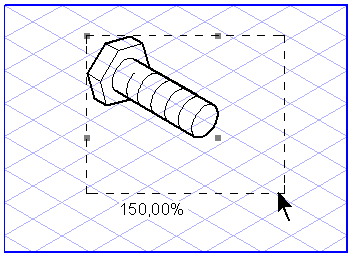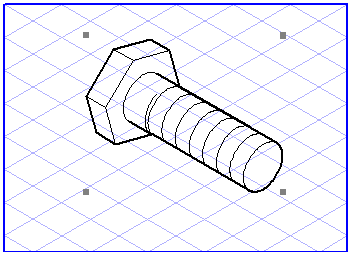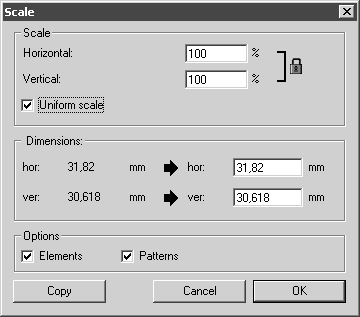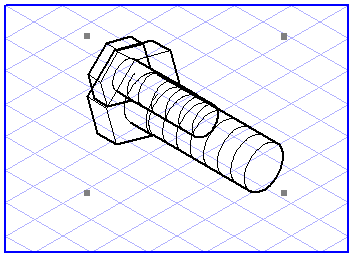배율 조정
Arbortext IsoDraw에서 요소의 크기를 확대하거나 축소할 수 있습니다. 이렇게 하려면 마우스로 관련 요소를 선택합니다. 그런 다음
배율
도구를 선택합니다. 선택한 객체 주위에 점선 사각형이 나타납니다.
이 사각형의 네 코너 중 하나에
중심
커서를 놓습니다. 이제 마우스 버튼을 누른 채 커서를 요소 쪽으로 이동하면 사각형의 크기가 비례적으로 축소되고 백분율 값이 100 미만으로 표시되어 크기가 축소되었음을 나타냅니다. 커서를 선택된 객체로부터 멀리 이동하면 사각형이 비례적으로 확대되고 표시된 백분율 값이 100을 초과하여 증가됩니다.
점선으로 표시된 사각형의 코너를 드래그한 다음 Ctrl 키를 누르는 경우 사각형의 크기가 반비례적으로 변경됩니다. 즉, 사각형의 너비와 높이가 마우스 이동에 따라 확대되거나 축소됩니다. 너비와 높이에 대한 백분율 값이 각각 표시됩니다.
대화상자를 사용하여 선택 영역의 배율을 조정할 수도 있습니다. Shift 키를 누른 채 중심 커서를 사용하여 배율 조정 중심 점을 클릭합니다.
배율
균일 배율을 선택한 경우 옆에 있는 상자에 틱 마크가 나타납니다. 수평 또는 수직 옆의 두 입력 필드 중 하나에 백분율 값을 입력할 수 있습니다. 그러면 입력한 값에 따라 그림이 비례적으로 확대되거나 축소됩니다.
균일 배율을 선택하지 않은 경우에는 수평 및 수직 필드에 입력한 값에 따라 배율이 조정됩니다. 항목의 값이 서로 다른 경우 선택된 요소는 반비례적으로 배율 조정됩니다.
수식을 사용하여 값을 입력할 수도 있습니다. 이렇게 하면 백분율 값을 계산하는 수고를 덜 수 있습니다. 값을 입력할 때는 계산 규칙을 따라야 합니다. 값을 입력하는 방법에 대한 자세한 내용은 드로잉 기본 자습서에 나와 있습니다.
치수
수평 또는 수직 옆의 필드에는 배율에 백분율 값이 입력될 때의 선택 영역 범위에 해당하는 값이 표시됩니다. 선택 내용에 대한 정확한 범위를 정의하려는 경우에는 여기서 입력 필드에 직접 해당 범위를 입력합니다. 균일(비례) 배율 조정을 선택한 경우 하나의 필드에 값을 입력해야 합니다. 비균일(반비례적) 배율 조정을 선택한 경우에는 두 필드 모두에 값을 입력해야 합니다. 실제 값은 입력 필드의 왼쪽에 표시됩니다.
옵션
옵션에서 요소 및 패턴을 선택할 수 있습니다. 요소 확인란을 선택하면 선택한 요소만 배율 조정됩니다. 패턴 확인란도 선택하면 기존 패턴도 함께 배율 조정됩니다. 요소를 변경하지 않고 패턴의 배율을 조정하려면 패턴 확인란만 선택합니다.
| 비트맵 패턴 및 비트맵 패턴을 포함하는 배치된 파일은 배율을 조정할 수 없습니다. |
확인을 클릭하거나 복사 버튼을 클릭하여 입력을 완료할 수 있습니다. 복사 버튼을 클릭하는 경우 선택 영역은 변경되지 않고 그대로 유지됩니다. 대신 선택 영역의 복사본이 생성되어 사양에 맞게 배율 조정됩니다.
| 이미지 요소의 배율을 조정해도 크기는 변경되지 않고 그대로 유지되며 대신 픽셀의 배율이 조정됩니다. 요소의 크기를 축소하면 흰색 모서리가 생성되고 요소를 확대하면 픽셀 일부가 손실됩니다. 이미지 요소에 대한 요소 정보 대화상자에서는 이미지 요소 크기 변경을 위한 더 많은 옵션을 제공합니다. |
 도구를 선택합니다. 선택한 객체 주위에 점선 사각형이 나타납니다.
도구를 선택합니다. 선택한 객체 주위에 점선 사각형이 나타납니다. 도구를 선택합니다. 선택한 객체 주위에 점선 사각형이 나타납니다.
도구를 선택합니다. 선택한 객체 주위에 점선 사각형이 나타납니다. 도구를 선택합니다. 선택한 객체 주위에 점선 사각형이 나타납니다.
도구를 선택합니다. 선택한 객체 주위에 점선 사각형이 나타납니다. 커서를 놓습니다. 이제 마우스 버튼을 누른 채 커서를 요소 쪽으로 이동하면 사각형의 크기가 비례적으로 축소되고 백분율 값이 100 미만으로 표시되어 크기가 축소되었음을 나타냅니다. 커서를 선택된 객체로부터 멀리 이동하면 사각형이 비례적으로 확대되고 표시된 백분율 값이 100을 초과하여 증가됩니다.
커서를 놓습니다. 이제 마우스 버튼을 누른 채 커서를 요소 쪽으로 이동하면 사각형의 크기가 비례적으로 축소되고 백분율 값이 100 미만으로 표시되어 크기가 축소되었음을 나타냅니다. 커서를 선택된 객체로부터 멀리 이동하면 사각형이 비례적으로 확대되고 표시된 백분율 값이 100을 초과하여 증가됩니다.